Druckmedien und Fächer
In diesem Kapitel erfahren Sie, wie Sie Druckmedien in Ihr Gerät einlegen.
|
|
|
|
|
|
|
|
Wenn Sie feuergefährliche Druckmedien verwenden oder falls Sie anderes Material im Drucker zurücklassen, kann das zur Überhitzung des Gerätes führen, und es kann dann sogar Brandgefahr bestehen. |
Zur Änderung des Formats müssen die Papierführungen angepasst werden.

|
|
|
|
|
|
Falls die Papierführungen nicht ordnungsgemäß angepasst sind, kann das Papier falsch erfasst werden, das Papier schief bedruckt oder ein Papierstau eintreten. |
|
|
|
|
Die Papierstandsanzeige zeigt die Menge des im Schacht befindlichen Papiers an. 
|
Unterstützte Papiertypen bei beidseitigem Drucken
|
|
|
|
Duplexdruck steht bei einigen Modellen möglicherweise nicht zur Verfügung (siehe Funktionen nach Modell). |
Je nach Netzspannung, mit der Ihr Geräte betrieben wird, gibt es Unterschiede bei unterstützten Papiertypen für beidseitiges Drucken. Weitere Informationen finden Sie in der unten stehenden Tabelle.
|
Netzspannung |
Unterstütztes Papier |
|---|---|
|
110 V |
US-Letter, US-Legal, US Folio, Oficio |
|
220 V |
A4 |
|
|
|
|
Wenn beim Drucken das Papierfach verwenden, legen Sie kein Papier auf den manuellen Einzug, weil das einen Papierstau verursachen könnte. |

In den manuellen Papiereinzug können Sie spezielle Formate und Arten von Druckmaterial wie z. B. Postkarten, Grußkarten und Umschläge einlegen (siehe Technische Daten der Druckmedien ).
|
|
|
|
Tipps zum Verwenden des manuellen Einzugs
|

In der nachfolgenden Tabelle sind für jedes Papierfach die jeweils unterstützten speziellen Druckmedien aufgeführt.
Bei Gerät und Treiber müssen dieselbe Papierart festgelegt sein, damit beim Drucken kein Fehler auftritt.
To change the paper setting set in the machine, from the Samsung Easy Printer Manager select ![]() () > .
() > .
Oder falls Ihr Gerät über ein Display verfügt, können Sie die Einstellung auch vornehmen, indem Sie auf dem Bedienfeld die Taste  () drücken.
() drücken.
Legen Sie dann im Fenster auf der Registerkarte > die > fest (siehe Öffnen des Fensters Druckeinstellungen).
|
|
|
|
Für Informationen zu Papiergewichten siehe Technische Daten der Druckmedien .
|
Typen |
Schacht |
Manueller Papiereinzug |
|---|---|---|
|
|
● |
● |
|
● |
● |
|
|
|
|
● |
|
|
● |
● |
|
|
● |
● |
|
|
|
● |
|
|
● |
● |
|
|
● |
|
|
|
● |
|
|
|
● |
|
|
|
● |
|
|
|
● |
|
|
|
● |
|
|
|
● |
● |
|
|
● |
● |
(●: Inklusive, Leer: nicht verfügbar)
Erfolgreiches Drucken auf Umschlägen hängt von der Qualität der Umschläge ab.
Um einen Umschlag zu bedrucken, legen Sie ihn so ein, wie es die folgende Abbildung zeigt.

Falls beim Bedrucken von Umschlägen diese zerknittert, gefaltet oder mit dicken schwarzen Linien bedruckt ausgegeben werden, öffnen Sie die rückseitige Abdeckung und führen Sie dann den Druckvorgang erneut aus. Lassen Sie die rückseitige Abdeckung während des Druckens geöffnet.
-
Beachten Sie bei der Auswahl von Umschlägen folgende Faktoren:
-
Gewicht: sollte nicht mehr als 90 g/m2 betragen, sonst kann es zu Papierstaus kommen.
-
Ausführung: sollten flach aufliegen und maximal 6 mm Wölbung aufweisen und keine Luft enthalten.
-
Zustand: dürfen nicht zerknittert, gefaltet oder beschädigt sein.
-
Temperatur: müssen beim Drucken der Wärme und den Druckbedingungen im Gerät standhalten.
-
-
Verwenden Sie nur einwandfreie Umschläge mit scharfen und sauberen Falzen.
-
Verwenden Sie keine frankierten Umschläge.
-
Verwenden Sie keine Umschläge mit Klammern, Klickverschlüssen, Fenstern, Fütterung, selbstklebenden Verschlüssen oder anderen synthetischen Materialien.
-
Verwenden Sie keine beschädigten oder schlecht verarbeiteten Umschläge.
-
Stellen Sie sicher, dass der Falz an beiden Enden des Umschlags bis an die Ecken des Umschlags reicht.

-
Akzeptabel
-
Nicht akzeptabel
-
-
Bei Umschlägen mit abziehbarem Klebestreifen oder mehreren Verschlusslaschen muss der Klebstoff der Fixiertemperatur des Geräts von 170 °C für 0,1 Sekunden standhalten können. Die zusätzlichen Laschen und Streifen können zu Falten, Knittern oder Papierstaus führen oder sogar die Fixiereinheit beschädigen.
-
Stellen Sie die Ränder auf einen Abstand von mindestens 15 mm von der Umschlagkante ein, um eine optimale Druckqualität zu erzielen.
-
Vermeiden Sie es, Bereiche zu bedrucken, an denen Umschlagsäume zusammenstoßen.
Verwenden Sie nur für Laserdrucker vorgesehene Folien, um Beschädigungen des Geräts zu vermeiden.

-
Die verwendeten Folien müssen der Fixiertemperatur des Geräts standhalten.
-
Legen Sie die Folien nach dem Herausnehmen aus dem Gerät auf eine ebene Fläche.
-
Lassen Sie unbenutzte Folien nicht über lange Zeit im Papierfach liegen. Staub und Schmutz könnten sich darauf ansammeln und die Druckqualität beeinträchtigen.
-
Fassen Sie Klarsichtfolien nur vorsichtig am Rand an, um Verschmutzungen durch Fingerabdrücke zu vermeiden.
-
Setzen Sie bedruckte Folien nicht längere Zeit direkter Sonnenbestrahlung aus, damit die Farben nicht verblassen.
-
Vergewissern Sie sich, dass die Folien nicht zerknittert, gewellt oder eingerissen sind.
-
Verwenden Sie keine Folien, die sich von ihrem Schutzpapier lösen.
-
Lassen Sie die Folien nach dem Drucken nicht aufeinander liegen, damit sie nicht aneinander kleben.
-
Empfohlene Medien: Folie für Farblaserdrucker von Xerox wie etwa 3R 91331 (A4), 3R 2780 (US-Letter).
Verwenden Sie nur für Laserdrucker vorgesehene Etiketten, um Beschädigungen des Geräts zu vermeiden.

-
Beachten Sie bei der Auswahl von Etiketten folgende Faktoren:
-
Klebstoff: Er muss der Fixiertemperatur des Geräts standhalten. Die Temperatur der Fixiereinheit finden Sie in den technischen Daten Ihres Geräts (ca. 170 °C).
-
Anordnung: Verwenden Sie nur Etiketten, die ohne Zwischenräume auf dem Bogen angebracht sind. Sind Zwischenräume zwischen den einzelnen Etiketten vorhanden, können sich Etiketten lösen und schwer wiegende Papierstaus verursachen.
-
Gewellte Seiten: Müssen flach aufliegen und die Wölbung in einer Richtung darf maximal 13 mm betragen.
-
Zustand: Verwenden Sie keine Etiketten, die zerknittert sind, Blasen oder andere Anzeichen aufweisen, dass sie bereits abgelöst wurden.
-
-
Vergewissern Sie sich, dass zwischen den Etiketten kein Klebematerial frei liegt. Frei liegender Klebstoff kann dazu führen, dass sich Etiketten beim Drucken lösen und Papierstaus entstehen. Außerdem können dadurch Druckerkomponenten beschädigt werden.
-
Lassen Sie jeden Etikettenbogen nur einmal durch das Gerät laufen. Das Klebematerial ist nur für den einmaligen Gebrauch im Gerät konzipiert.
-
Verwenden Sie keine Etiketten, die sich bereits vom Schutzpapier ablösen, zerknittert sind, Blasen aufweisen oder anderweitig beschädigt sind.

-
Stellen Sie in der Anwendungssoftware Ränder von mindestens 6,4 mm zu den Kanten des Druckmaterials ein.
Vorbedrucktes Papier mit der bedruckten Seite nach oben und mit einer glatten Kante des Papiers nach vorne einlegen. Sollte es beim Papiereinzug Probleme geben, drehen Sie das Papier um. Beachten Sie bitte, dass die Druckqualität nicht garantiert werden kann.
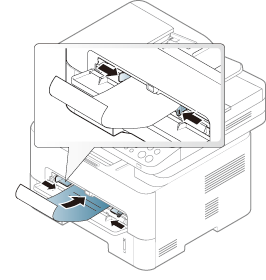
-
Muss mit hitzebeständiger Tinte gedruckt sein, die nicht schmilzt, verdampft oder gefährliche Stoffe abgibt, wenn sie der Fixiertemperatur (ca. 170 °C) des Geräts für 0,1 Sekunden ausgesetzt ist.
-
Die Tinte auf vorbedrucktem Papier darf nicht brennbar sein und darf keine Schäden an den Druckwalzen verursachen.
-
Stellen Sie sicher, dass die Tinte auf dem vorbedruckten Papier trocken ist, bevor Sie das Papier einlegen. Während des Fixierens kann sich feuchte Druckfarbe vom Vordruck lösen und dadurch die Druckqualität mindern.
Stellen Sie nach dem Einlegen des Papiers in den Papierschacht mit Hilfe der Tasten auf dem Bedienfeld das Papierformat und den Papiertyp ein.
Die beim Gerät und Druckertreiber eingestellte Papierart sollte dem tatsächlich eingelegten Papier entsprechen, sonst könnten Fehler auftreten.
To change the paper setting set in the machine, from the Samsung Easy Printer Manager select ![]() () > .
() > .
Oder falls Ihr Gerät über ein Display verfügt, können Sie die Einstellung auch vornehmen, indem Sie auf dem Bedienfeld die Taste  () drücken.
() drücken.
Im Fenster wählen Sie dann die Papierart: > Registerkarte > (siehe Öffnen des Fensters Druckeinstellungen).
|
|
|
|
Bei einigen Modellen müssen Sie möglicherweise drücken, wenn Sie zu Untermenüs navigieren wollen. |
-
Auf dem Bedienfeld wählen Sie
 () > > > oder .
() > > > oder . -
Wählen Sie das gewünschte Papierfach und die gewünschte Option.
-
Drücken Sie , um die Auswahl zu speichern.
|
|
|
|
Die Ausgabehalterung verwenden
|
|
|
|
Wenn Sie viele Seiten nacheinander drucken, wird die Oberfläche des Ausgabefachs unter Umständen heiß. Achten Sie darauf, dass Sie die Oberfläche nicht berühren und Kinder nicht in deren Reichweite lassen. |
Dann werden die bedruckten Blätter auf der Ausgabehalterung gestapelt, und auch die Ausrichtung der Seiten wird unterstützt. Klappen Sie die Ausgabehalterung auf.

-
Legen Sie kein Papier ein, dessen Format kleiner als 142 × 148 mm oder größer als 216 × 356 mm ist.
-
Legen Sie nicht die folgenden Papierarten ein, da dies zu Papierstaus, einer schlechten Druckqualität oder einer Beschädigung des Geräts führen kann:
-
Kohlepapier oder Papier mit Kohle-Rückseite
-
Beschichtetes Papier
-
Florpostpapier oder dünnes Papier
-
Gefaltetes oder geknicktes Papier
-
Gewelltes oder gerolltes Papier
-
Zerrissenes Papier
-
-
Entfernen Sie vor dem Einlegen sämtliche Heft- und Büroklammern.
-
Stellen Sie vor dem Einlegen sicher, dass Klebstoff, Tinte oder Korrekturflüssigkeit auf dem Papier vollständig getrocknet ist.
-
Legen Sie keine Vorlagen unterschiedlicher Formate oder Stärke ein.
-
Legen Sie keine Broschüren, Prospekte, Folien oder Vorlagen mit anderen ungewöhnlichen Eigenschaften ein.
Um eine Vorlage zu kopieren, zu scannen oder zu faxen, können Sie diese auf das Vorlagenglas legen oder in den Vorlageneinzug.
Auf das Vorlagenglas
Über das Vorlagenglas können Sie Vorlagen kopieren oder scannen. Sie können insbesondere für farbige oder Graustufenbilder die beste Scanqualität erreichen. Achten Sie darauf, dass sich kein Blatt im Vorlageneinzug befindet. Befinden sich im Vorlageneinzug Blätter, erhalten diese Priorität gegenüber der Vorlage auf dem Vorlagenglas.
-
Heben Sie die Scannerabdeckung zum Öffnen an.

-
Legen Sie die Vorlage mit der Druckseite nach unten auf das Vorlagenglas. Richten Sie die Vorlage an der Passführung an der oberen linken Ecke des Glases aus.

-
Schließen Sie die Scannerabdeckung.
|
|
|
|
|
|
|
|
In den Vorlageneinzug
Bei Benutzung des Vorlageneinzugs können Sie für die Abarbeitung eines Auftrag bis zu 40 Blatt Papier (80 g/m2) einlegen.
-
Fächern und biegen Sie die Kanten des Papierstapels, um das Papier vor dem Einlegen voneinander zu trennen.

-
Legen Sie die Vorlage mit der bedruckten Seite nach oben in den Vorlageneinzug. Stellen Sie sicher, dass die Unterseite des Vorlagenstapels mit dem Papierformat übereinstimmt, das auf dem Papiereinzug eingestellt ist.

-
Passen Sie die Führungen des Vorlageneinzugs an das Papierformat an.

|
|
|
|

